win7更改开机密码怎么操作?win7系统修改开机密码方法
更新日期:2024-03-21 18:05:30
来源:转载
手机扫码继续观看

现如今使用win7系统的用户不在少数,很多用户为了保护自己的隐私,都会给win7系统设置开机密码,防止泄露,但是密码如果泄露了就需要重新设置, 那么win7系统更改开机密码怎么操作?接下来小编为大家带来win7系统修改开机密码方法。
具体步骤如下:
1、首先在桌面上找到我的电脑并双击打开;
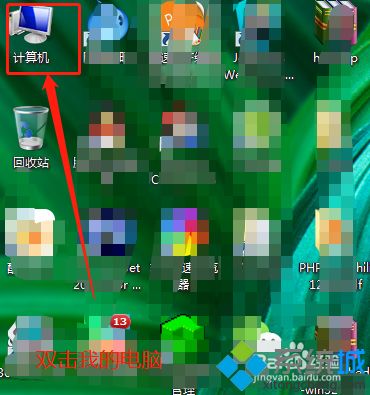
2、在我的电脑的界面中的工具栏找到"打开控制面板"并点击;
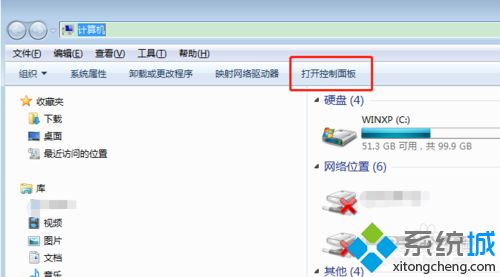
3、在控制面板的所有控制面板项中找到系统帐户选项并点击;
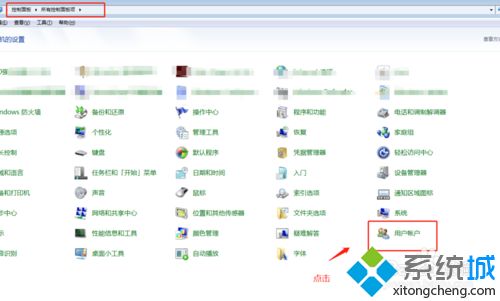
4、在用户帐户中会看到,更改用户帐户提示,找到更改密码选项并点击;
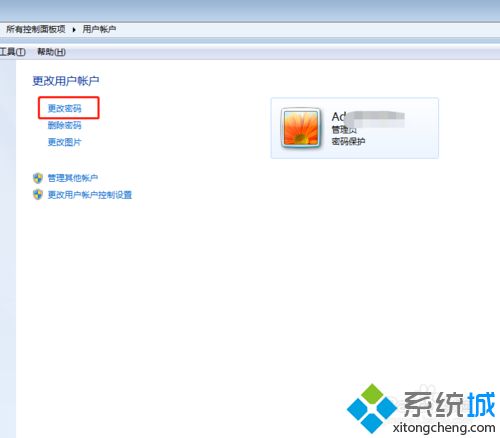
5、点击修改密码选项后,先输入当前使用的密码,然后再输入两次新密码;
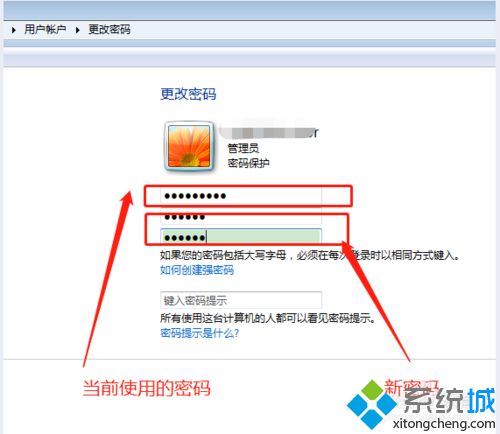
6、密码设置好,确认自己记得新的密码后就点击更改密码保存设置,重启电脑就可以用新密码登录了;
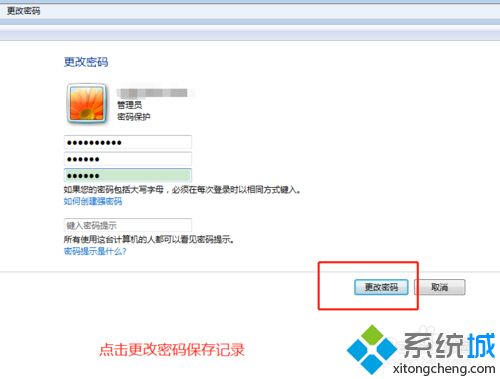
该文章是否有帮助到您?
常见问题
- monterey12.1正式版无法检测更新详情0次
- zui13更新计划详细介绍0次
- 优麒麟u盘安装详细教程0次
- 优麒麟和银河麒麟区别详细介绍0次
- monterey屏幕镜像使用教程0次
- monterey关闭sip教程0次
- 优麒麟操作系统详细评测0次
- monterey支持多设备互动吗详情0次
- 优麒麟中文设置教程0次
- monterey和bigsur区别详细介绍0次
系统下载排行
周
月
其他人正在下载
更多
安卓下载
更多
手机上观看
![]() 扫码手机上观看
扫码手机上观看
下一个:
U盘重装视频










